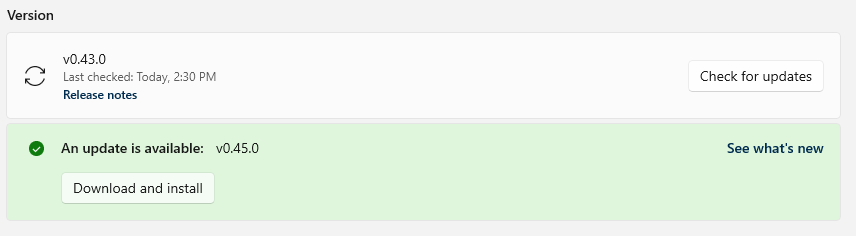安裝 PowerToys
建議您透過 PowerToys 或 Microsoft Store 安裝,但如果您想要使用套件管理員,也會列出替代安裝方法。
需求
- 支援的作業系統:
- Windows 11 (所有版本)
- Windows 10 v2004 (19041) 或更新版本
- 系統架構
- 目前支援 x64 和 Arm64 架構。
- 安裝程式會安裝下列執行階段:
- Microsoft Edge WebView2 執行階段啟動程式 (這一律會安裝可用的最新版本)
若要查看您的電腦是否符合這些要求,請開啟「執行」對話方塊(Win+R) 檢查您的Windows版本和內部版本號,然後鍵入winver並選擇確定或Enter。 或者,在ver命令提示字元中輸入Windows命令。 您可以在更新Windows 中更新到最新Windows版本。
使用來自 GitHub 的Windows可執行檔進行安裝
若要使用 PowerToys 可執行檔安裝 Windows:
- 造訪 Microsoft PowerToys GitHub 版本頁面。
- 選取 [資產] 下拉式功能表,以顯示版本的檔案。
- 選取
PowerToysSetup-0.##.#-x64.exe或PowerToysSetup-0.##.#-arm64.exe檔案以下載 PowerToys 可執行安裝程式。 - 下載之後,請開啟可執行檔並遵循安裝提示。
使用 Microsoft Store 安裝
從 Microsoft Store 的 PowerToys 頁面安裝。
使用 Windows 套件管理員安裝
若要使用 Windows 進行安裝,請從命令行 / PowerShell 執行下列命令一樣簡單:
winget install --id Microsoft.PowerToys --source winget
PowerToys支援使用winget configure所需狀態設定透過進行設定。
安裝程式引數
安裝程式可執行檔接受 Microsoft 標準安裝程式命令列選項。
以下是您可能想要使用的一些常見命令:
| Command | 縮寫 | 函式 |
|---|---|---|
| /quiet | /q | 靜默安裝 |
| /silent | /s | 靜默安裝 |
| /passive | 僅安裝進度列 | |
| /版面配置 | 建立啟動程式的本機映像 | |
| /log | /l | 記錄至特定檔案 |
從套件組合解壓縮 MSI
請務必安裝 WiX Toolset v3。 此命令不適用於 WiX Toolset v4。
此 PowerShell 範例假設 WiX Toolset 的預設安裝位置,而且 PowerToys 安裝程式已下載到 Windows 桌面。
cd $Env:WIX\"bin"
# dark.exe -x OUTPUT_FOLDER INSTALLER_PATH
.\dark.exe -x ${Env:\USERPROFILE}"\Desktop\extractedPath" ${Env:\USERPROFILE}"\Desktop\PowerToysSetup-0.53.0-x64.exe"
解除安裝 0.51 和舊版組建問題的修正
如果您無法存取 MSI 的問題,您可以透過 PowerToys 發行頁面 下載與已安裝版本的對應安裝程式,然後執行下列命令。 您需要將 EXECUTABLE_INSTALLER_NAME 變更為實際檔案名稱。
在 PowerShell 中,執行 .\EXECUTABLE_INSTALLER_NAME.exe --extract_msi 並將 MSI 解壓縮到桌面。
清除指令碼
如果卸載版本時發生問題,有可用的清除腳本:
- <github.com/microsoft/PowerToys/tree/main/tools/CleanUp_tool>
- <github.com/microsoft/PowerToys/tree/main/tools/CleanUp_tool_powershell_script>
社群導向安裝工具
這些社群導向的替代安裝方法不受正式支援,小組 PowerToys 不會更新或管理這些套件。
使用 Chocolatey 安裝
若要使用 PowerToys 安裝 Chocolatey,請從命令列/PowerShell 執行下列命令:
choco install powertoys
若要升級 PowerToys,請執行:
choco upgrade powertoys
如果您在安裝/升級時發生問題,請在 維護程式 GitHub 存放庫建立問題,或遵循Chocolatey分級流程。
使用 Scoop 安裝
若要使用 PowerToys 安裝 Scoop,請從命令列/PowerShell 執行下列命令:
scoop bucket add extras
scoop install powertoys
若要使用 PowerToys進行更新Scoop,請從命令行 /PowerShell 執行下列命令:
scoop update powertoys
如果您在安裝/更新時發生問題,請在 GitHub Scoop上的 存放庫中提出問題。
安裝之後
成功安裝 PowerToys之後,概觀視窗會顯示每個可用公用程序簡介指引。
更新
PowerToys 會使用自動更新檢查程式,在應用程式執行時檢查是否有新版本。 如果已啟用,則更新可用時會出現快顯通知。 您也可以從 PowerToys [設定] 手動檢查更新。